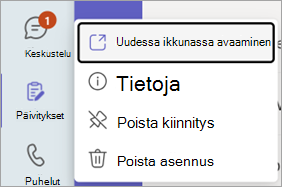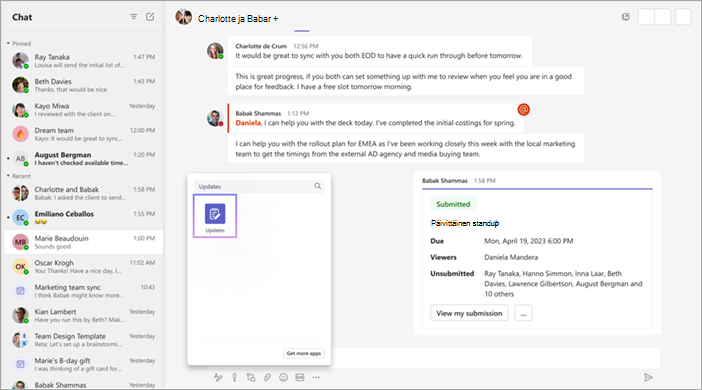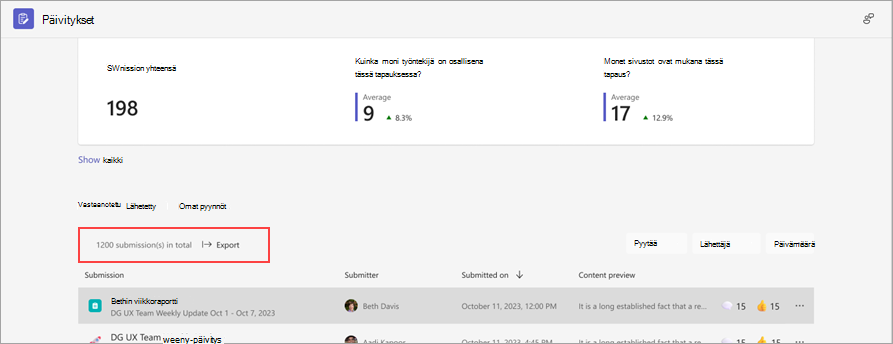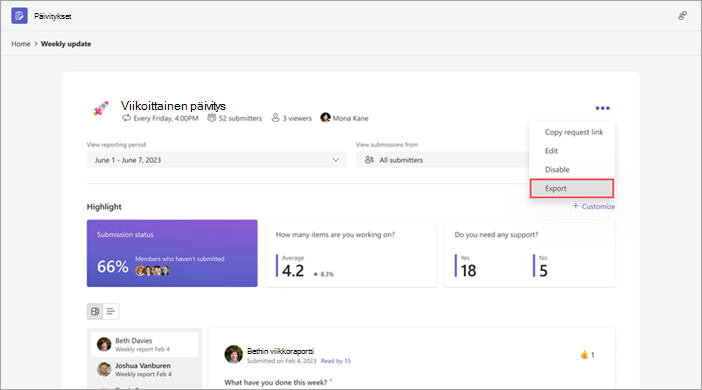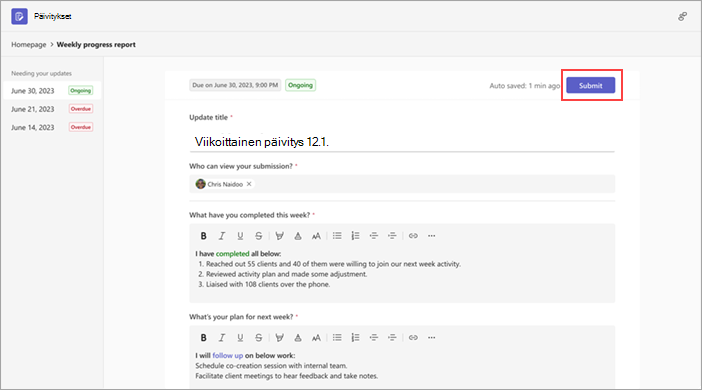Päivitykset-sovelluksen hallinta
Käytetään kohteeseen
Päivitykset-sovellus on joustava työkalu, jonka avulla voit varmistaa, että sinulla ja työryhmäsi jäsenillä on kaikki uusimmat tiedot projektiesi muutoksista. Valitse jokin monista määritettävissä olevista malleista, jotka ovat käytettävissä yrityksesi tai tiimisi tarpeisiin.
Ohjevalikko avata Päivitykset erillisessä ikkunassa?
Ohjevalikko käyttää Päivitykset keskustelussa tai kanavalla?
Kuvien tai tiedostojen liittäminen päivitykseen
Päivityspyyntöjen yhteiskäyttö
Ohjevalikko viedä saamani päivitykset?
Miksi Lähetä-painike ei ole käytettävissä, kun yritän lähettää päivitykseni?
Avaa Päivitykset erillisessä ikkunassa
Napsauta Teamsin työpöytäversiossa Teamsin vasemmassa reunassa olevaa Päivitykset-kuvaketta hiiren kakkospainikkeella ja valitse sitten Avaa uudessa ikkunassa.
Päivitykset käyttäminen keskustelussa tai kanavalla
-
Siirry keskustelussa tai kanavalla tekstiruutuun, johon kirjoitat viestin, ja valitse sitten Toiminnot ja sovellukset
-
Etsi ja valitse Päivitykset-sovellus.
Kuvien tai tiedostojen liittäminen päivitykseen
-
Valitse viestissä Lähetä päivitys.
-
Valitse Lisää kuva tai Lisää tiedosto.
-
Valitse kansiosta kuva tai tiedosto, jonka haluat liittää.
Päivityspyyntöjen yhteishallinta
Olet pääpyynnön omistaja, kun luot päivityspyynnön. Voit kuitenkin lisätä enintään viisi muuta henkilöä hallitsemaan pyyntöä.
-
Siirry Päivitä-lomakkeessa vaiheeseen 2. Mukauttaa Asetukset.
-
Kirjoita Kuka voi hallita tätä pyyntöä? -ruutuun muiden omistajien nimet.
-
Valitse Julkaise.
Päivityspyynnön poistaminen
Jos et enää käytä tiettyjä päivityspyyntöjä, voit poistaa ne.
-
Siirry Päivitykset-sovelluksen aloitussivulla kohtaan Pyyntöjen hallinta.
-
Etsi poistettavat pyynnöt. Valitse Poista.
Vastaanottamiesi päivitysten vieminen
Voit viedä saamasi päivitykset ladattavaan Excel-tiedostoon Päivitykset-sovelluksen aloitussivulta tai tietystä pyynnöstä.
Yhden tai useamman päivityspyynnön tietojen vieminen
Siirry Päivitykset-sovelluksen aloitussivulla Vastaanotettu-välilehteen. Voit suodattaa vietävät tiedot pyynnön, lähettäjän ja päivämäärän mukaan. Vie sitten tiedot valitsemalla Vie .
Tietyn päivityspyynnön tietojen vieminen
Siirry Kohtaan Tarkista päivitykset, valitse päivityspyyntö, jonka tiedot haluat viedä, ja siirry sitten Kohtaan Lisää
Miksi Lähetä-painike ei ole käytettävissä, kun yritän lähettää päivitykseni?
Kun täytät päivitystä, varmista, että täytät kaikki tarvittavat kentät. Pakolliset kentät on merkitty tähdellä (*). Lähetä-painike on käytettävissä, kun kaikki tarvittavat kentät on suoritettu, ja voit sitten lähettää päivityksen.